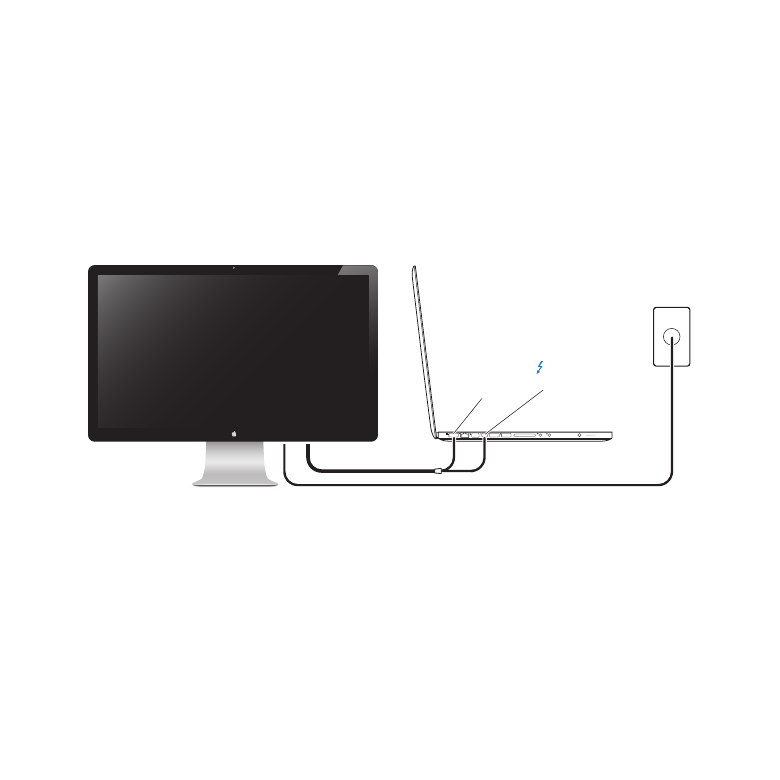
ComoConfiguraroseuMonitor
Siga esses passos para configurar seu monitor Apple Thunderbolt Display:
1
Remova a película protetora do monitor e dos cabos.
2
Insira o cabo de alimentação no monitor e depois insira o plugue em uma tomada
elétrica aterrada.
3
Conecte o cabo Thunderbolt à porta Thunderbolt do seu computador.
Apple Thunderbolt Display
MacBook Pro
Porta de
alimentação
MagSafe
Tomada
aterrada
Porta
Thunderbolt
4
Caso esteja conectando-o a um MacBook Pro, conecte o conector MagSafe à porta
de alimentação MagSafe do seu MacBook Pro para fornecer-lhe energia e carregar a
bateria.
5
Se o seu computador estiver desligado, pressione o botão de força (®) para inicializá-lo.
O monitor se ativa automaticamente quando você inicializa o seu computador.
49
PortuguêsdoBrasil
Como Configurar o seu MacBook Pro com a Tela Fechada
Você pode fechar a tela do seu MacBook Pro e utilizar apenas o monitor Apple
Thunderbolt Display. Siga as instruções de configuração da página anterior e certifique-
se de que o conector MagSafe do monitor esteja conectado à porta de alimentação
MagSafe do seu MacBook Pro.
Para utilizar o monitor Apple Thunderbolt Display com a tela do seu MacBook Pro
fechada:
1
Conecte um teclado e mouse USB externos a uma porta USB do seu monitor ou use o
Assistente de Configuração Bluetooth® para configurar um teclado e mouse sem fio.
2
Certifique-se de que o seu MacBook Pro esteja ligado.
3
Feche a tela do seu MacBook Pro para colocá-lo em repouso.
4
Espere alguns segundos e depois pressione qualquer tecla do teclado externo ou
clique no mouse para interromper o repouso do seu MacBook Pro.
Como Configurar seu monitor Apple Thunderbolt Display como um
Monitor Adicional
Quando você deixa a tela do seu MacBook Pro aberta, você pode espelhar a mesma
imagem da mesa em ambos monitores ou pode utilizar o monitor adicional como uma
extensão da sua mesa. Use a preferência Monitores para configurar o espelhamento de
vídeo ou a mesa estendida.
Para definir o espelhamento de vídeo ou a mesa estendida:
1
Escolha Apple () > Preferências do Sistema e depois clique em Monitores.
2
Clique na aba Arranjo e siga as instruções da tela.

50
PortuguêsdoBrasil